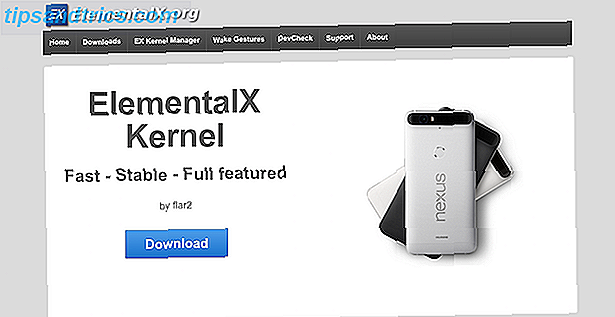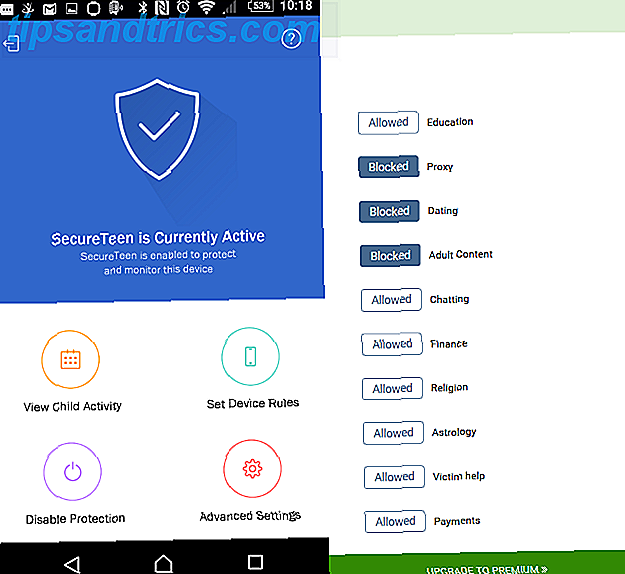Brauchen Sie eine kurze Zusammenfassung eines Artikels? Ihr Mac kann das tun, ohne zusätzliche Software zu benötigen - und Sie werden alle Arten von OS X-Funktionen finden, die Sie dabei übersehen haben.
Zusammenfassung Der Dienst ist nicht neu in OS X. Er ist seit den frühen Tagen von OS X in Umlauf, aber er ist in einem Menü verborgen, das Sie wahrscheinlich nie anschauen - das Menü Dienste, eines der vielen Kontextmenüs auf Ihrem Mac Go Beyond Keyboard Shortcuts von Verwenden von Kontextmenüs auf Ihrem Mac Gehen Sie über Tastaturkürzel hinaus, indem Sie Kontextmenüs auf Ihrem Mac verwenden Mit zugewiesenen Tastaturkurzbefehlen ist alles gut und schön, aber fortgeschrittene Mac-Benutzer wissen um die Leistungsfähigkeit kontextabhängiger Menüs, wenn sie in OS X ausgeführt werden.
Weiß nicht über das Service-Menü? Sie sehen es jedes Mal, wenn Sie in der Menüleiste auf den Namen Ihrer geöffneten App klicken oder mit der rechten Maustaste auf ein Symbol klicken:

Ja, dieses Ding. Wenn Sie wie die meisten Mac-Benutzer sind, dann gehen Sie fast immer an diesem vorbei, was eine Schande ist. Sie verpassen die Möglichkeit, einen Text zusammenzufassen - und noch viel mehr.
Fasse irgendeinen Text zusammen
Wenn der Zusammenfassungsdienst aktiviert ist, ist die Verwendung einfach. Markieren Sie einfach Text in fast jedem Programm - zum Beispiel Ihren Webbrowser oder ein Textverarbeitungsprogramm. Klicken Sie dann auf den Namen der Anwendung in der Menüleiste (das fett gedruckte Wort rechts neben dem Apple-Logo) und dann mit der Maustaste auf Services . Sie sollten Text zusammenfassen sehen, wie oben gezeigt. Klicken Sie darauf und Sie sehen das folgende Fenster:

Sie können prozentual skalieren, wie viel Text Sie sehen möchten. Der Dienst versucht, Kontext zu verwenden, um herauszufinden, welche Sätze - oder Absätze, je nachdem, was Sie festgelegt haben - am wichtigsten sind, um in einem gegebenen Text zu lesen. Was am besten funktioniert, wird von Person zu Person variieren, aber ich finde es am nützlichsten um 20 Prozent.

Der Service ist nicht perfekt, um herauszufinden, welche Informationen in einem bestimmten Textstück am wichtigsten sind, aber es kann ein guter Anfang sein, wenn Sie Zeit brauchen.
Sie können den zusammengefassten Text hier lesen, wenn Sie möchten, oder Sie können ihn für später speichern.
Mögliche Anwendungen
Also, wofür könnten Sie das eigentlich verwenden? Die erste Antwort - das Komprimieren langer Dokumente, die Sie lesen müssen - ist möglich. Dies könnte für die Forschung nützlich sein, aber Sie möchten sich vielleicht nicht vollständig darauf verlassen.
Aber vielleicht noch nützlicher ist es, dieses Werkzeug für Ihr eigenes Schreiben zu verwenden. Führen Sie Ihren Text durch dieses Tool und lesen Sie, was herauskommt. Wenn Sie nicht zustimmen, dass die Essenz Ihres Punktes in der Zusammenfassung auftaucht, haben Sie vielleicht diesen Punkt nicht genug betont. Lies dein Schreiben noch einmal und versuche, den Punkt klarer zu machen.
Aktivieren Sie den Zusammenfassungsdienst Ihres Macs
Der Zusammenfassungsdienst kann im Menü Dienste nicht gefunden werden. Keine Panik: Es ist einfach genug hinzuzufügen. Klicken Sie auf das Anwendungsmenü und scrollen Sie dann nach unten zu Dienste: 
Klicken Sie auf Services-Einstellungen, wie oben gezeigt, und Sie sehen eine Checkliste aller Services. Scrollen Sie nach unten, bis Sie den Zusammenfassungsservice finden.

Sie können eine Tastenkombination hinzufügen. Dies vereinfacht die Verwendung des Zusammenfassungsdienstes - markieren Sie einfach einen Text und drücken Sie die Tastenkombination, um den Dienst zu starten.
Oder, wenn Sie möchten, können Sie den Zusammenfassungsdienst an das Dock Ihres Macs anheften. Öffnen Sie es wie oben beschrieben und klicken Sie mit der rechten Maustaste auf das Dock-Symbol:

Jetzt können Sie den Dienst jederzeit von Ihrem Dock aus öffnen.
Welche anderen nützlichen Dienste gibt es?
Beim Aktivieren des Zusammenfassungsdienstes werden Sie wahrscheinlich feststellen, dass noch viel mehr noch zu installierende Dienste zu entdecken sind. Fragen Sie sich, was Sie sonst noch erreichen können? Nun, wir haben Ihnen gezeigt, wie Sie Ihre eigenen Mac-Dienste erstellen So erstellen Sie Ihre eigenen Menüoptionen auf dem Mac So erstellen Sie Ihre eigenen Menüoptionen auf dem Mac Lesen Sie mehr, aber Sie müssen nicht so tief graben, um nützlich zu finden Dinge. Hier sind ein paar weitere Dinge, die Sie im Menü aktivieren können, während Sie den Zusammenfassungsservice aktivieren:
- Öffnen Sie eine Terminal-Instanz im aktuell geöffneten Ordner im Finder
- Markierten Text zu einem gesprochenen MP3 in iTunes hinzufügen
- Zeigen Sie den Standort einer bestimmten Adresse in der Google Maps App an
- Zeige eine bestimmte Datei im Finder
Dort finden Sie auch eine Vielzahl von anwendungsspezifischen Diensten. Wenn Sie beispielsweise ein Evernote-Benutzer sind, können Sie jeden Text, den Sie in eine neue Notiz kopiert haben, hinzufügen. Wenn Sie Twitter für Mac installiert haben, können Sie jeden von Ihnen kopierten Auszug twittern (obwohl Sie unter Berücksichtigung der Begrenzung auf 140 Zeichen möglicherweise zuerst den Inhalt zusammenfassen möchten).
Sind Sie ein regelmäßiger Benutzer des Services-Menüs? Finden Sie gerade etwas über Dienstleistungen heraus? Lassen Sie uns gemeinsam lernen: Lassen Sie es mich wissen, wenn Sie noch etwas Nützliches finden.
Fragen Sie sich, was sonst noch in OS X versteckt sein könnte? Sie sollten sich die geheimen Funktionen von OS X Mavericks ansehen Secrets von OS X Mavericks: Was Sie wirklich wissen müssen Secrets of OS X Mavericks: Was Sie wirklich wissen sollten Sie kennen wahrscheinlich bereits die wichtigsten Funktionen des neuesten, kostenlosen Upgrades für Mac OS X. Hier sind die versteckten. Lesen Sie mehr, weil Sie wahrscheinlich etwas verpasst haben.